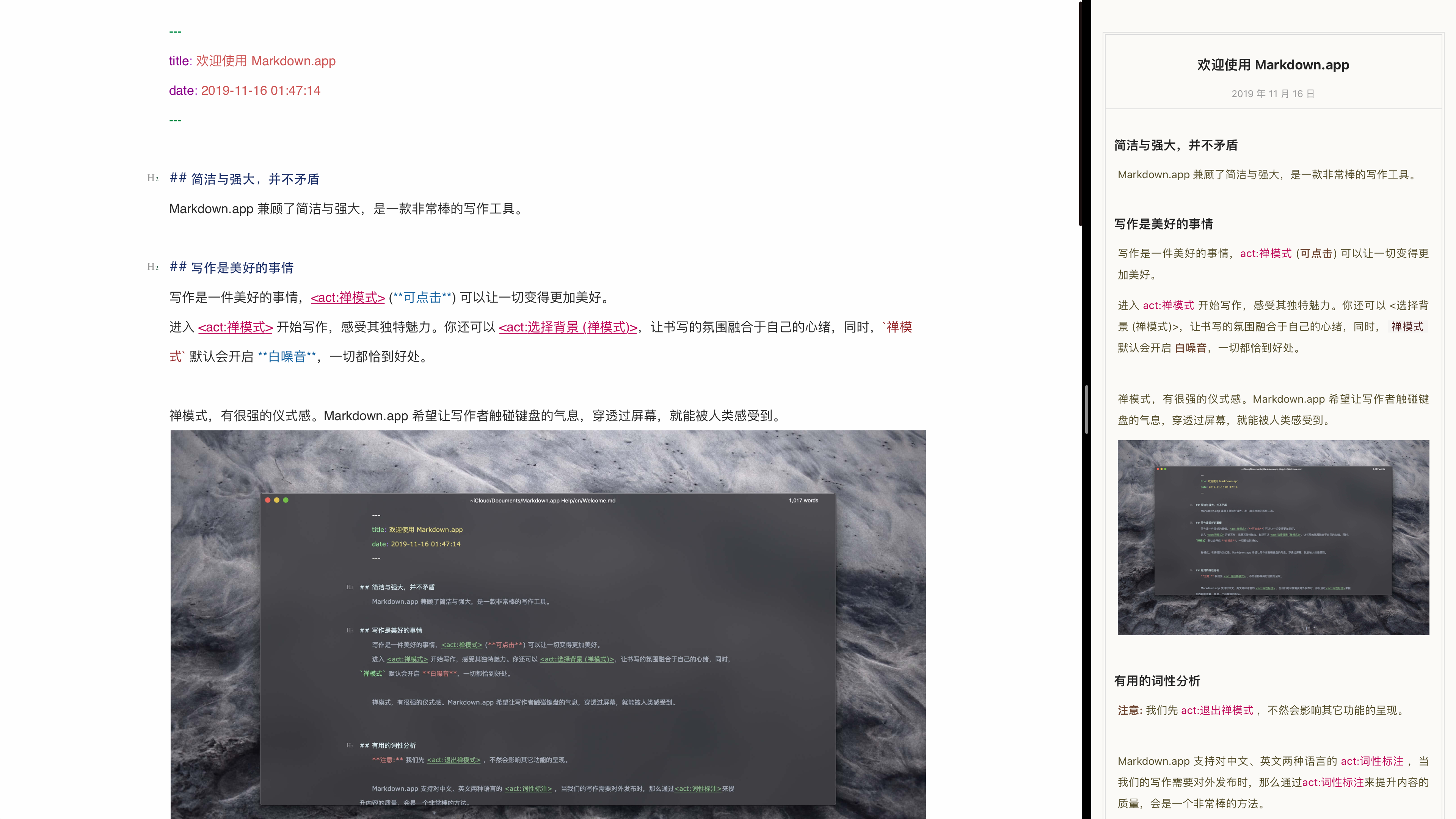
不依赖「一键生成」的 App,你该如何做张优雅的长文图片?
如果你是一位少数派的老读者,那么你肯定对每次 Apple 发布会后的「少数派一图流」不陌生。此外,你肯定还在不少地方看过一些写满了文字的长图,在这之中不乏精美的排版,阅读的感受甚至优于一些活动性的网页。那么,这些好看的长文图片,要怎样才能制作出来?

软件生成
如果你只是单纯需要制作一张长文图片,那么不少写作 App 中自带的导出为图片功能基本上就能满足了,例如桌面端的 Typora、Bear 和 Markdown,移动端的锤子便签、Zine 等等。我们只需要在 App 中直接撰写对应的内容,在导出时选择图片格式即可。
一般而言,上述这些 App 生成的图片效果都还不错,有些 App 还提供了自定义样式选择。而有些 App(例如 Typora)甚至还支持通过 CSS 完全自定义排版,可以说非常专业了。

不过,这些软件虽然提供了导出为长文图片的功能,但在很多时候可能却不尽如人意。例如,你没办法去控制字体的大小、行间距,以及字体、图片宽度、图片分辨率和精细度等等。即使可以,很多也都需要通过 Typora 这样,需要在 CSS 中进行调整,门槛较高且不够灵活。
除此之外,一些更有设计感的长文图片,这些 App 也都是无能为力的。所以如果你有更高阶的需求,那么不妨继续往下看。
自行排版
App 代劳的方式束缚太多,那么为什么我们不直接来排版呢?通过更加专业的排版设计软件,制作出一个完全符合我们预期的效果,其实并没有这么难。
别急着砍柴,先磨刀
如果要对图片中的每一个细节进行自定义,那么先不要急着打开电脑。首先先问自己:自己的审美大概在哪个水平?如果你觉得自己做出来的效果并不比 App 自动生成的更好看,或者你不太清楚自己到底要什么样的长文图片,那么我建议你先好好想想这个问题,不然做出来的效果可能并不能满足你的预期。
另外需要考虑的一个问题是你的能力水平。如果你是一位专业的平面设计师,那么相信你已经是轻车熟路。但对于大部分没有接触过专业设计软件的同学来说,即使你有了足够好的审美,想要做出十分漂亮的长文图片也是有一定难度的 —— 毕竟设计还是一门需要软件技术和美术功力双重修养的学科。

上面这些问题你有了答案,并决定继续往前之后,就到了「选择什么软件」的处境。这又是一个负责且庞大的问题,根据你想要的效果和能力水平,可以有无数种搭配。因为每个人的需求不同,熟悉的操作系统和软件也都不同,所以这里其实我没法给出什么好的建议。或许有时候你听身边的朋友说某软件好用,尝试一番却发现还不如用之前的「土办法」来的顺手,严重影响了进度,那么在这种时候,保障更优质的产出结果和更高的效率可能是更好的选择。
目前我自己的需求,最合适且用得最顺手的软件是 Sketch。其他诸如 Figma、Adobe Photoshop,甚至 PowerPoint、Keynote,都是可以的,不要太纠结于某一款。它们本身也不是互斥的关系,当遇到了某个软件无法支持的功能时,再请其它的帮手来完成就可以。就好比有时候我需要一张抠掉背景的图片,而 Sketch 做不到时,那么 Photoshop、Touch Retouch 就可以出来帮忙了。
非要推荐几款的话,Mac 上我推荐 Sketch 和 Figma,Keynote 次之。Windows 因为用的不多,这里就不班门弄斧了。但是我确实是不太建议用 Photoshop 来做完全所有的工作,毕竟从我自己的体验来说,Photoshop 在处理这些大量文字和长图片的时候,性能表现总是不如人意。在 Sketch 中能够流畅滑动的图片,到了 Photoshop 里就变得一卡一卡的。

好的内容才是一切的前提
走完了上面的步骤,也还是先别急着动手。长文图片排版的核心不是「排版」和「图片」,而是「长文」。有了好的内容,后面的包装才有了登场的必要。试想如果没有一部好的剧本,那么再厉害的剧组和演员,到了现场也都只能干瞪眼。
若你接下来要做的一张长文图片不是其他人分派给你的工作,那么请一定把核心放在图片中的文字内容上。不需要多么华丽的修饰,但一定要通顺,的地得也要用对,接着还要能把事情说清楚,直白明了,生动有趣。
准备工作
现在,有了顺手的工具和优质的内容,我们就可以打开电脑和软件开始操作了。这里我会以我习惯使用的 Sketch 为例来讲解,不必拘泥于具体的功能和操作本身,希望能给大家提供一些思路,就当是抛砖引玉。
考虑到长文图片的使用环境一般都是手机,因此在创建画板时,主要考虑的还是图片的宽度。这是因为后续一旦调整了宽度之后,很多细节就要全部跟着一起更改,所以我强烈建议以目前手机主流的分辨率来定图片宽度。我习惯用的是 1440px,比 1080P 略高一些像素,这样就可以在绝大部分手机上都获得清晰和接近的效果。
另外还需要注意如今全面屏手机的形态问题。一定不要将标题放到太靠图片顶部的位置,留出适当的空白空间,避免在点开长图时造成内容被手机顶部的挖孔、刘海或水滴遮挡。

而长度则基本不需要担心,不够了就继续加,加到足够为止。
开始排版
现在,我们可以将写好的内容复制到画板中,开始对内容进行排版。针对这些在屏幕上阅读的内容,需要注意以下几点。
1. 宁愿缩小字号换空间
不知道你有没有看过父母的手机,或是在一些 App 上开启老年模式。它们之所以会让我们觉得「难受」,不仅仅是因为很多厂商的解决方案只是单纯地放大字体,更是因为在手机屏幕这种宽度资源十分有限的设备上,造成的信息密度严重下降和阅读时频繁换行,我们的眼球需要不停在行与行之间进行跳跃所导致的。
如果你还不太理解「眼睛跳跃」是个什么感受,你可以拉一个很窄的文本框进行中英混排,相信就会立刻明白这种体验会有多么折磨眼球。千万要记住,就算手机屏幕窄,也要尽可能利用每一分空间。宁愿缩小文字,也不要让一行只出现几个文字然后不断换行。

2. 首行不需要缩进两个文字
小时候老师告诉我们,作文开头的时候要空两格,不然考试的时候就会被扣分。尽管老师不厌其烦地提醒,但总还是还有人会因为这个问题而被扣分。
「开头空两格」这件事,规范来说是中文排版中的「字符缩进」行为。对于纸质文档、印刷排版或电脑长文章页面等场景而言确实是一件严肃的事情。因为这些页面无一例外都是宽度较大,一行能够容纳下的文字足够多,所以开头空两格的方式可以在不调整行距的情况下帮助读者进行段落区分,同时还可以省纸且提升信息密度。
但是到了移动互联网时代,这个规则就不太适用了 —— 说到底,这还是阅读载体的改变,进而引发的文章排版形态改变。由于手机屏幕的宽边极为有限,加上最近小屏手机的「复古回潮」,如果再坚守开头空两格的规范,就会在本就不富裕的宽度空间上造成浪费,增加读者在阅读时眼睛跳跃的次数。
那么,开头不缩进之后,段落区隔这个问题要怎么解决?别着急 ——
3. 增加行距和段落距
为了解决开头不缩进的问题,我们就要借助段落距来对段落进行分隔。段落距指的是两段文字之间的留白空间,它没有很死板的规定一定要空多少,只需要能让读者有明显能感知到的段落区隔即可。如果你实在是偷懒不想搞,那么直接按两下回车,在中间空一行,也勉强算是个解决办法。
行距则是段落内每一行文字之间的距离。一般来说,不少字体本身自带的 1 倍行距在移动设备的小屏幕上显示会出现过密的问题,容易将字体糊成一片,不利于阅读效率,因此我建议在排版时将行距适当增加。不过,我依然没有办法给出一条可以直接供你使用的法则,因为具体的行距大小受到的影响因素也非常多,例如字间距、字体大小、字体类型等等。你可以根据你的实际情况尝试多种不同的距离,直到调整到一个适合手机阅读舒适的数值。
要注意的是,字与字的间距尽量不要去调整,因为很多字体在出厂时就已经帮你调好了最佳间距。
通过上面这些方法,长文中的段落不需要开头缩进就能被明显区隔,让读者了解你对文章的段落安排,在手机这种狭长的显示区域里读起来也就更加舒适。

4. 严格遵守两边对齐
由于屏幕设备本身的宽度较小,如果仍然采用原有的左对齐,那么在一行的结尾就非常容易出现凹凸不平的情况。这时候,如果采用了两边对齐的形式,那么至少能保证左右两侧都一样宽,进一步加强读者对段落区隔的感知。
但是要注意,两边对齐后,文本框的宽度应该以字号的整数倍来进行选择,否则除了最后一行之外,前面的内容字间距都会因为需要两端对齐而被强行拉开,使得页面不美观。
5. 标点符号问题
随着即时通讯软件的诞生,很多时候人们已经习惯使用空格或直接发送多行文字来替代标点对句子的分隔作用,导致如今很多人对标点符号的用法产生了误解,「一个逗号用到底」就是不少人的实际写照。
但除了用好标点符号之外,其实在排版中我们还要了解更多的知识。同样回到小时候,老师也会不断和我们强调要把标点符号当成一个字来看,除非它在段落的结尾,否则它占用的一定是作文纸里一个字的空间。唯一的例外则是当冒号和引号、引号和句号同时出现的时候,才可以把两个标点符号放在一个格子中。
在排版中,这个问题其实会被更明显的放大。相比于以单词为单位的拉丁字符排版来说,中文的方块字形态其实本身有着排版上的优势。但由于标点符号的出现,原本四四方方的段落中也开始出现了无法对齐的问题,再加上这些年中外、中数混排的文章越来越多,要把他们排版的好看,也是一件费工夫的事情。
首先,我们需要了解两个概念:全角符号与半角符号。前者指的是不管什么情况下都占一分宽(可以理解为作文纸里占一格宽度)的中文标点,后者则指的是只占半分宽的标点。

目前大部分的情况下,中文排版都会默认都采用全角符号。但这样其实并不美观,最明显的例子就是文字的「推出」:由于句号、逗号这些标点符号不能出现在新一行的开头,所以很多软件采用的都是推出的方式,即将上一行的最后一个字推到下一行,后面再接上标点。然而,这就会导致上一行缺少了一个文字,如果打开了两段对齐,那么就会拉大字间距,让读者在阅读时产 生 这 样 的 感 觉。
那么,我们需要怎么解决这个问题?这里就需要引入「挤进」和半角符号了。所谓挤进,就是将全角标点符号中的一些空间「挤掉」,替换成半角符号,把句子末尾的文字和符号一同压缩在一行内。这样,我们就保证了文字的舒适密度,同时还让段落的末尾实现最大可能的对齐。
在这里,我推荐大家可以了解一下「开明式」的排版方式,即用在一句话结尾的标点,如「。」「!」「?」用全角字符,其它句子中间的符号则采用半角字符。

关于这一块的内容,建议结合 oooooohmygosh 的这个食用:《调整标点,快速拯救你的排版。》。看完后,相信你对整个标点符号的部分内容会有更深刻的理解。
或许在非专业的排版软件中,要做开明式排版、挤进和推出这样的操作非常繁琐,很容易让你产生「有没有必要」的想法。但仔细想想,为读者带来最佳的长文图片阅读体验,不正是我们的初衷吗?
6. 中英(外)、中数、英(外)数混排需要注意的事情
如果你有能力调整详细的字符宽度,那么可以参照 oooooohmygosh《几件小事,快速拯救你的排版。》来进行间距添加操作。如果你的软件不支持这项操作,可以参照 少数派文章的排版指南 来进行排版,即
中文与英文、英文与数字、中文与数字混排时,在二者衔接的地方空一格。如果在混排时衔接的下一个内容是全角符号,则这个空格无需添加。
此外,一些专有名词,也请一定遵守它的大小写规范,例如 Apple、Google、GitHub 等等。
7. 插入图片的注意事项
在长文图片中,也会有不少需要在段落中出现图片的场景。不过相比于文字来说,图片内容要相对简单一些。
首先,图片的宽度一般是与段落的宽度等宽。如果下方需要添加注释性文字,行间距应适当缩小(有时候 1 倍行距都是可以的),且采用左侧对齐的方式。这是因为考虑到有些图片的说明文字较长,居中放置会对阅读的习惯产生微小的影响。
而图片的上下边距,与文字内容的上下边距一致或略小即可。如果图片添加有注释性文字,则以注释文字文本框的下边距来计算。
在这里我还想再分享一种类型的图片:音乐卡片。不少人曾和我表示,我的这个音乐卡片非常好看,想知道是用什么软件生成的。其实,这也是我通过 Sketch 来绘制的。

首先,绘制一个整体圆角矩形卡片,作为图片整体的蒙版,这样一些图片超出的部分就会被自动隐藏。最底下的一层是这首歌的专辑封面,然后叠加一层浅色的高斯模糊效果。接着,在上方输入想要分享的歌词,同时在下面绘制一个深色的高斯模糊矩形,添加上歌曲名称和作者。
这时候,右侧就会显得有些空虚。所以在这里,我添加了一个 Apple Mucis 的图标,你也可以替换成你喜欢的 App 或其它图标。不过要注意,这个方式不适合分享太长的歌词。
8. 字体和色彩的选择
长文图片可以按照「电子书」的方向来选定字体和色彩。
如果你的内容风格偏向于文艺,那么方正悠宋、方正颜宋这种柔和的衬线字体是不错的选择,一些相对「高冷」或逼格的文本,则可以考虑思源宋体。为了彰显文艺感,可以使用字体的细体字重(一般 Light 即可,但尽量不要用 UltraLight 这种过细的),带来更加清新的感觉。
对于科技类、财经类这些更加正经且现代的内容,黑体就显得更加庄重,如思源黑体、苹方和兰亭黑。字重的选择上,标题可以用粗体,正文采用 Regular 即可。

当然了,在使用字体时一定要注意用途。大部分字体对于个人使用是免费的,或者几块钱就能买到。如果我们只是用来发发朋友圈分享,那么大都可以放心使用,不用过分担心版权的问题。但一旦涉及商业或需要向公众展示,就一定要获得字体的授权,免得惹来麻烦。
色彩的选择上,尽量不使用过多的或对比度过于强烈颜色。例如最好不要同时使用全白或全黑,这种对比度非常的色彩用在一起,很容易引起视觉疲劳。想偷懒的话,可以参考一些电子书 App 的设计方法,将背景调整为浅灰色或浅米黄色,以达到模仿纸张的效果,事实证明它们确实能提供更舒适的阅读体验。

对于文字中的内容,就尽量采用一种颜色吧。如果要进行内容强调,用加粗的字重即可。实在需要,可以用一些温和的暖色来进行标注。
9. 不同类型文本的格式
对于标题、引用或代码块这样的文本,我们可以引入不同的文本格式来对他们进行排版。目前,网上不少内容网站的排版都是可供我们参考的现成案例。例如少数派的方案就不错,直接拿过来用也是可以的,不必担心少数派会来找你要授权费。
对于代码行或代码块这一部分还需要着重强调一下。由于这一类的内容有着比较特殊的性质,因此最好是选择能够与正文有明显区分的格式,例如背景块、字体和字符颜色等。这一块其实也有现成的方案供我们使用,例如 VS Code、Vim 等文本编辑器自带的主题,不必再自己造轮子。
10. 装饰性元素与设计感
这一块要展开讲其实就太庞大了,如果有兴趣的话还要自己不断去探索和尝试,这里就只是简单提一下。
对于装饰性元素来说,它们可以营造对应的氛围感,例如圣诞节中的圣诞树、铃铛、雪地和礼物,或是农历新年的鞭炮、年兽和红包这些元素,可以用于长文图片的周围装饰。但一定要注意,它们只是锦上添花的点缀,千万不要把太多心思用在这些上面,忽视了内容的重要性。
而「设计感」所涉及的面就更大了。总的来说,这还是与个人审美水平有关的东西,且不是一蹴而就的。只有不断欣赏更好的作品和不断尝试,才能越来越体现出这种感觉。平时多到 Dribbble、Behance 这些平台看看世界各地的优秀设计作品,相信会对审美会有很大帮助和提高。
导出图片
排版完成后,我们就可以选择导出需要的长图。由于长图的长边都很长,所以要注意一下体积,避免导出时的文件过大。对了,如果你的图片是用在微信公众号上的,则要留意它最高只能上传总计 600 万像素的图片。因此,如果以 1440px 作为宽,那么长图的高度就不能超过 4166px,否则即使图片体积达到了要求也无法上传。

其次还要注意一些平台的压缩算法问题。有些平台并不支持长度过长的图片进行原图上传,这时候就需要我们进行切图的操作。切图其实也是个有讲究的活,我们在分割的时候,最好是切在某个段落的结束。绝对不要强行将长图「对半折」,这样带来的体验会极其糟糕。
总结
如果你细心从头读到这里,你会发现它其实并不是一份能让照着做就能导出一张好看长文图片的《制作指南》,又或者它并不能帮你制作出一张非常具有设计感的图片。但是我相信,授人以鱼不如授人以渔,在明白了上面的这些方法之后,结合一段时间的操作和提升,相信你肯定也能够做出一张虽不惊艳,但足够好看且阅读体验极佳的长文图片。
> 下载 少数派 2.0 客户端、关注 少数派公众号,解锁全新阅读体验 📰
> 实用、好用的 正版软件,少数派为你呈现 🚀
© 本文著作权归作者所有,并授权少数派独家使用,未经少数派许可,不得转载使用。
如有侵权请联系:admin#unsafe.sh
